
Come sincronizzare iPhone e iPad come un professionista? Risolto in 4 semplici modi

Al giorno d'oggi molti utenti possiedono sia un iPhone che un iPad e la sincronizzazione di questi due dispositivi può semplificare notevolmente la vita quotidiana e il lavoro. Che si tratti di sincronizzare contatti, foto o dati di app, Apple offre diversi metodi convenienti. Questo articolo introdurrà come sincronizzare iPhone e iPad in 4 metodi comuni.
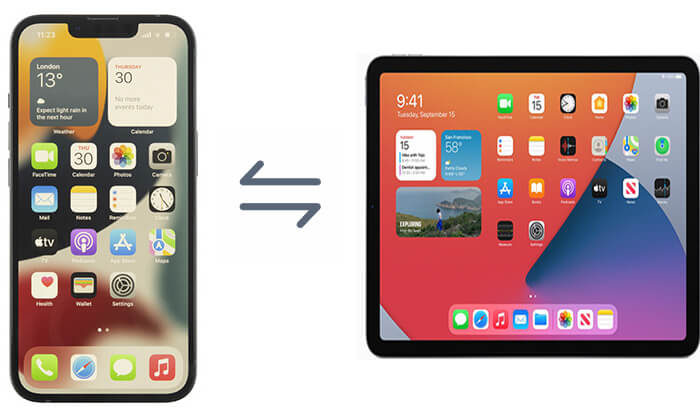
Il primo modo per sincronizzare iPhone con iPad è utilizzare iCloud. iCloud è il servizio cloud di Apple che consente agli utenti di sincronizzare contatti, foto, documenti e altri dati tra iPhone e iPad. Tuttavia, è necessario uno spazio di archiviazione iCloud sufficiente e la sincronizzazione dei dati dipende da una connessione di rete. ( Lo spazio di archiviazione di iCloud non è sufficiente ?)
Come sincronizzi iPhone e iPad utilizzando iCloud? Ecco due modi:
Il vantaggio di questo metodo è che non è necessario ripristinare l'iPad. Devi solo accedere con lo stesso ID Apple sul tuo iPhone e iPad e abilitare la sincronizzazione iCloud. Il sistema sincronizzerà automaticamente i dati scelti su entrambi i dispositivi.
Come posso sincronizzare il mio iPhone con il mio iPad? Seguire i passaggi seguenti:
Passaggio 1. Sia sul tuo iPhone che sull'iPad, vai all'app "Impostazioni".
Passaggio 2. Tocca "ID Apple" in alto (l'opzione che mostra il tuo nome), quindi seleziona "iCloud".
Passaggio 3. Nelle impostazioni di iCloud, puoi scegliere i tipi di dati da sincronizzare, come foto, posta, contatti, calendari e altro. ( Le foto di iCloud non vengono sincronizzate ?)

Passaggio 4. Dopo aver abilitato queste opzioni, assicurati che entrambi i dispositivi siano connessi al Wi-Fi e i dati verranno sincronizzati automaticamente.
Oltre alla sincronizzazione iCloud, puoi utilizzare il backup iCloud per sincronizzare tutti i dati dal tuo iPhone al tuo iPad. Tuttavia, questo metodo richiede la cancellazione dei dati esistenti sul tuo iPad.
Ecco come sincronizzare l'iPhone con l'iPad in modalità wireless con il backup iCloud:
Passo 1. Apri l'app "Impostazioni" sul tuo iPhone, tocca "ID Apple", seleziona "iCloud" > "Backup iCloud", quindi tocca "Esegui il backup adesso".

Passaggio 2. Successivamente, apri l'iPad e vai su "Impostazioni" > "Generale" > "Ripristina", quindi seleziona "Cancella contenuto e impostazioni".

Passaggio 3. Dopo il riavvio del dispositivo, seleziona "Ripristina da backup iCloud" e scegli il backup appena creato sul tuo iPhone.

Vuoi ripristinare dal backup iCloud senza ripristinare? Ecco una guida da non perdere.
Come ripristinare dal backup iCloud senza ripristinare? [2 soluzioni rapide]Il secondo modo è utilizzare iTunes. Utilizzando il backup e il ripristino di iTunes, puoi sincronizzare facilmente i dati del tuo iPhone sul tuo iPad. ( Cosa include il backup di iTunes ?)
Ecco come collegare iPhone a iPad utilizzando iTunes:
Passaggio 1. Collega il tuo iPhone al computer e avvia iTunes.
Passaggio 2. Fare clic sull'icona del dispositivo, selezionare "Esegui il backup adesso" e scegliere "Questo computer".

Passaggio 3. Scollega l'iPhone e collega l'iPad allo stesso computer.
Passo 4. In iTunes, seleziona il dispositivo iPad, quindi fai clic su "Ripristina backup" e scegli il backup dell'iPhone che hai appena creato.

AirDrop è uno strumento per condividere rapidamente file tra dispositivi Apple, consentendo il trasferimento wireless di foto , video, contatti e altro tra iPhone e iPad. Tuttavia, questo metodo è adatto solo per sincronizzare una piccola quantità di dati.
Ecco come accoppiare l'iPad con l'iPhone utilizzando AirDrop:
Passaggio 1. Sia sul tuo iPhone che sull'iPad, apri il "Centro di controllo" e tieni premuta la scheda delle impostazioni di rete. Abilita AirDrop e seleziona "Tutti".

Passaggio 2. Sul tuo iPhone, scegli i file che desideri sincronizzare, tocca il pulsante "condividi", seleziona "AirDrop" e scegli il tuo iPad.

Passaggio 3. Sul tuo iPad, accetta i file in arrivo e verranno automaticamente salvati nelle app appropriate.
Per coloro che desiderano sincronizzare il proprio iPhone e iPad in modo più efficiente e conveniente, Coolmuster Mobile Transfer è uno strumento estremamente utile. È un comodo strumento di migrazione dei dati che consente la sincronizzazione dei dati con un clic e supporta una varietà di tipi di dati.
Punti salienti di Coolmuster Mobile Transfer :
Ecco come collegare iPhone a iPad utilizzando Mobile Transfer:
01 Scarica e installa la versione appropriata dello strumento sul tuo computer. Avvia il software e collega sia il tuo iPhone che iPad al computer utilizzando cavi USB.
02 Sblocca i tuoi dispositivi e tocca "Affidabile" quando richiesto. Verrà quindi visualizzata l'interfaccia dei dispositivi collegati.

03 Seleziona il contenuto che desideri trasferire dall'elenco fornito. Fai clic su "Avvia copia" per iniziare a sincronizzare il tuo iPhone e iPad.

Esercitazione video:
In questo articolo, abbiamo esplorato come sincronizzare iPhone e iPad in vari metodi, anche tramite iCloud, iTunes, AirDrop e Coolmuster Mobile Transfer . Ogni metodo ha i suoi vantaggi unici, consentendo agli utenti di scegliere l'opzione che meglio si adatta alle loro esigenze.
Se desideri un modo più veloce per sincronizzare i dati del dispositivo, Coolmuster Mobile Transfer è senza dubbio una scelta eccellente. Prova subito questo strumento e sperimenta la comodità della sincronizzazione con un clic!
Articoli correlati:
Come sincronizzare le app da iPhone a iPad in 4 modi efficienti?
4 modi per sincronizzare i messaggi da iPhone a iPad senza sforzo
Come sincronizzare i calendari di iPhone e iPad? Risolto in 2 semplici modi
Come sincronizzare le note da iPhone a iPad con o senza iCloud?

 Trasferimento da telefono a telefono
Trasferimento da telefono a telefono
 Come sincronizzare iPhone e iPad come un professionista? Risolto in 4 semplici modi
Come sincronizzare iPhone e iPad come un professionista? Risolto in 4 semplici modi





